电脑配置包含CPU、显卡、主板、内存、硬盘、显示器等,这些配置决定了电脑性能。所以有些朋友就想查看自己的电脑配置。对此,小编给大家整理了查看电脑配置的详细步骤,赶紧来了解一下吧
电脑是21世纪不可或缺的重要工具,和我们的生活息息相关。不过很多朋友的电脑买来很长时间了,却依然不知自己的电脑配置是什么。今天,我就将查看电脑配置的方法分享给大家,有需要就来瞧瞧吧
方法一、
1、右击“计算机”,选择“属性”
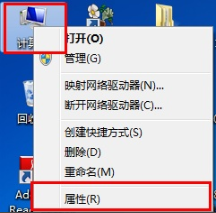
电脑电脑图解1
2、这时候可以看到一些系统以及配件的简单信息

查看电脑配置电脑图解2
3、点击左上角的“设备管理器”

电脑电脑图解3
4、这时候就可以看到详细信息了
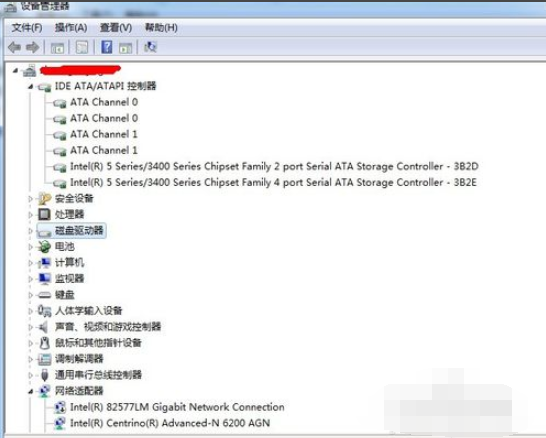
查看电脑配置电脑图解4
方法二、
1、打开鲁大师。点击上方的“硬件检测”。

电脑电脑图解5
2、检测完毕后就可以看到电脑配置信息
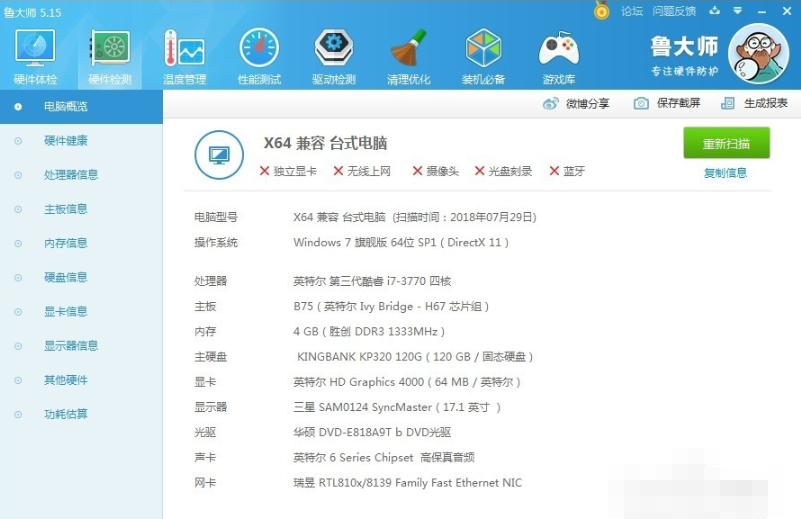
电脑配置电脑图解6
3、如果想查看配置详细信息,点击左侧“配置,在右侧就会显示出来
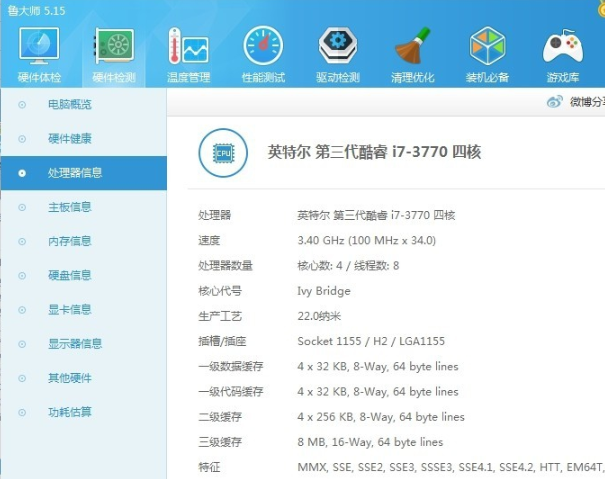
电脑配置电脑图解7
方法三、
1、win+R快捷键打开运行窗口,输入dxdiag,点击确定即可

查看电脑配置电脑图解8
2、在诊断工具窗口下既可以可以一些电脑配置,依次点击下一页即可看到

查看电脑配置电脑图解9
3、还能看到配置目前的故障
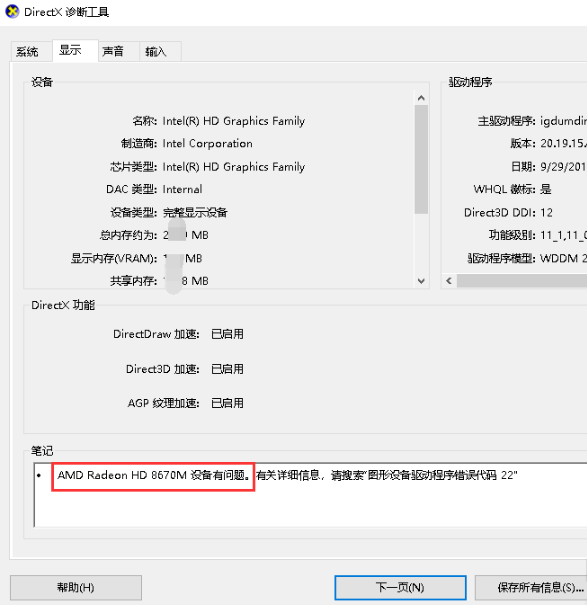
电脑电脑图解10